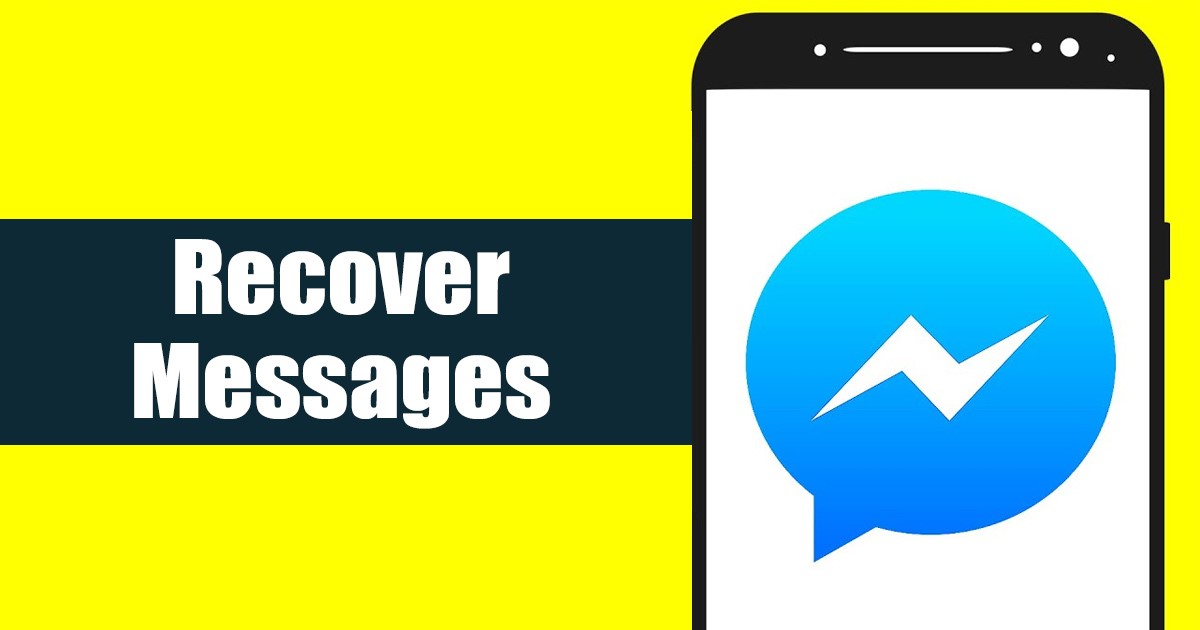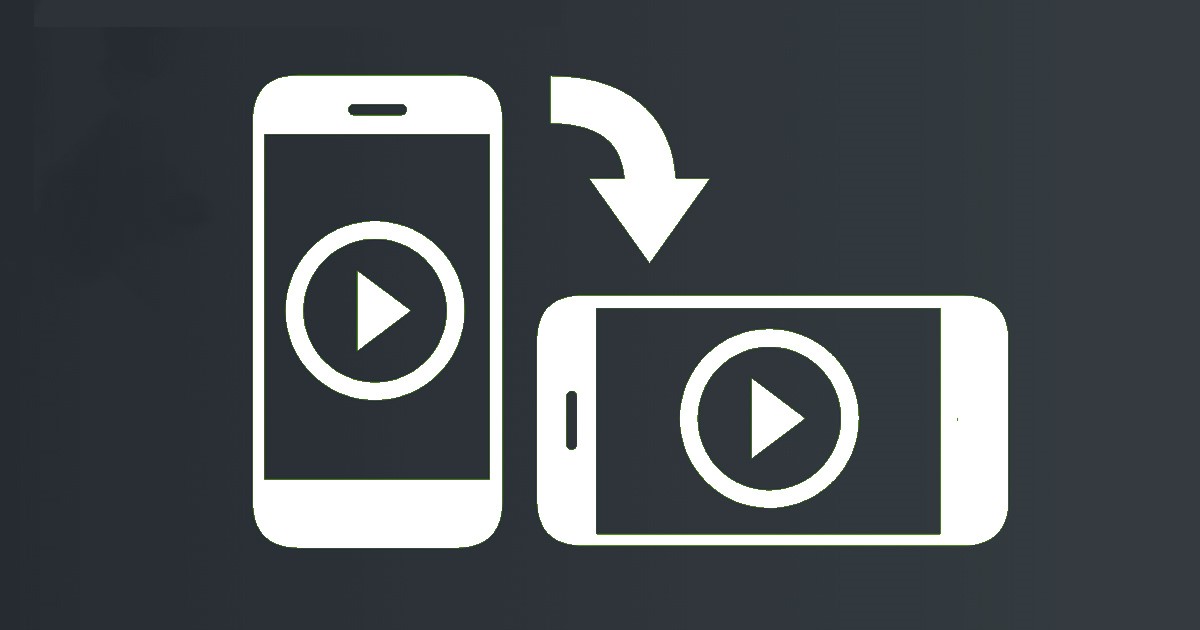
Valljuk be; néha videókat rögzítünk okostelefonunkon, és azt tapasztaljuk, hogy rossz szögből rögzítjük. Ezek apróbb hibák, de elegendőek a tökéletes felvétel tönkretételéhez. A videó megfelelő tájolásba forgatása azonban lehetséges, és ezt megteheti a Google vagy harmadik féltől származó alkalmazások használatával.
Ezért, ha éppen most készített felvételt, vagy töltött le egy rossz szögben megjelenő videót, könnyen elforgathatja, ahogy szeretné. Még az is előfordulhat, hogy elforgatja a videót, mielőtt megosztaná a videómegosztó alkalmazásokban, például a TikTokon vagy az Instagram Reels-en.
Videók elforgatásának legjobb módjai Androidon
Ezért, ha a videók elforgatásának módjait keresi Androidon, akkor a megfelelő útmutatót olvassa el. Az alábbiakban megosztottuk a videó Android okostelefonon való elforgatásának két legjobb módját. Kezdjük el.
1) Forgassa el a videókat Androidon a Google Fotók alkalmazással
Ez a módszer a Google Fotók alkalmazást használja a videó elforgatásához. Íme néhány egyszerű lépés, amelyet követnie kell.
1. Először nyissa meg a Google Fotók alkalmazást az eszközén. Telepítheti a Google Play Áruházból, ha nincs telepítve.
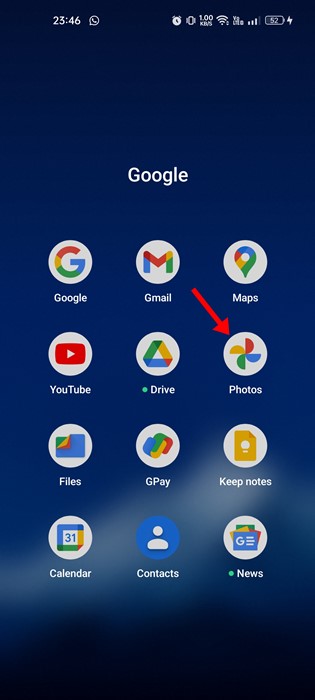
2. A Google Fotók alkalmazásban váltson a képernyő jobb alsó sarkában található Könyvtár lapra.
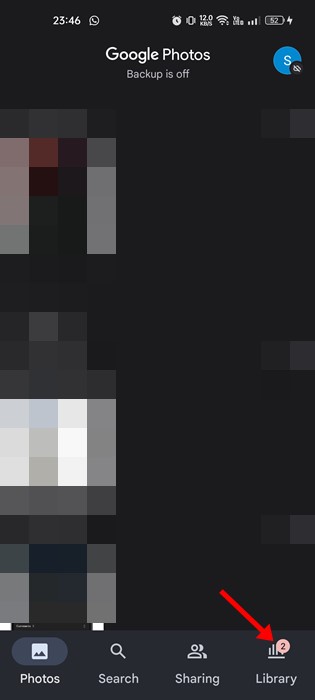
3. Most válassza ki az elforgatni kívánt videót. Ha elkészült, érintse meg a Szerkesztés gombot alul.

4. A szerkesztőpanelen érintse meg a Vágás opciót.
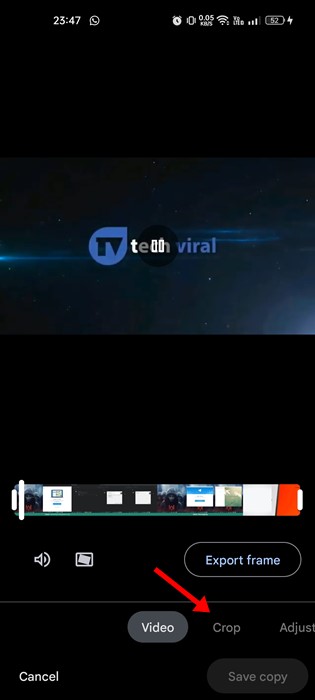
5. A Vágás menüben érintse meg a Forgatás ikont. A forgatás gombot többször megérintheti, amíg meg nem találja a legjobb pozíciót.
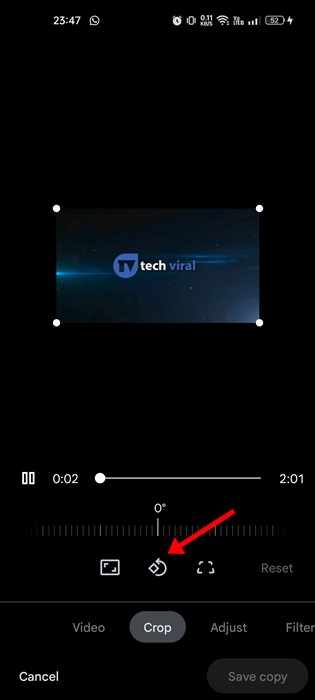
6. Ha végzett, érintse meg a Másolat mentése gombot az elforgatott videó Android rendszeren való mentéséhez.
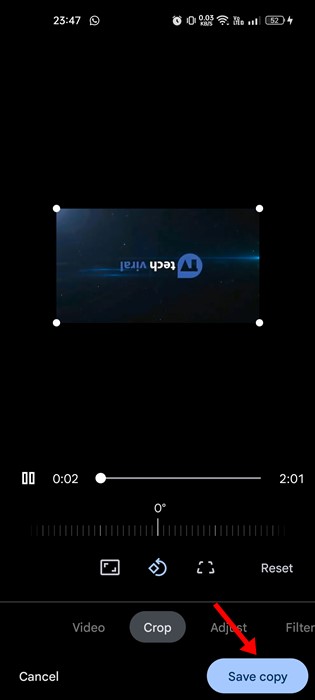
Ez az! Így forgathat el egy videót Android okostelefonon.
2) Forgassa el a videót Androidon a VideoFlip segítségével
A VideoFlip egy harmadik féltől származó videószerkesztő alkalmazás, amely lehetővé teszi a videók elforgatását vagy tükrözését egyszerű lépésekkel. Így használhatja a VideoFlipet videók elforgatására Android-eszközön.
1. Először is töltse le és telepítse a VideoFlip alkalmazást Android-eszközén a Google Play Áruházból.
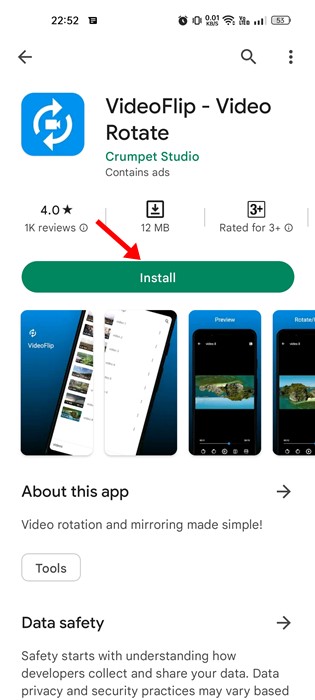
2. A telepítés után nyissa meg az alkalmazást, és adja meg az alkalmazás által kért engedélyeket.
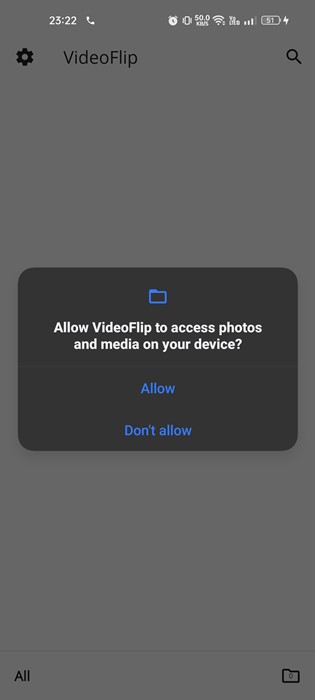
3. Most válassza ki az elforgatni kívánt videót.
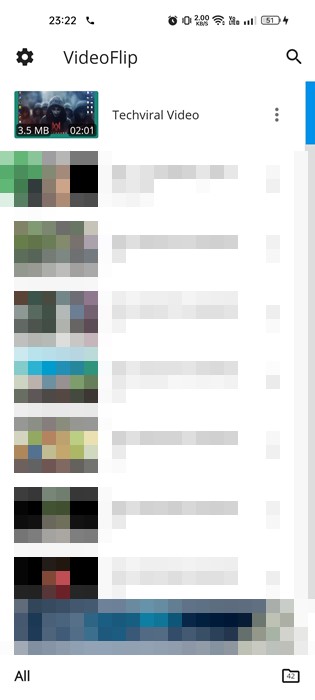
4. Húzza el a Forgatás csúszkát a videó alján lévő elforgatásához.

5. Ha végzett, érintse meg a mentés ikont a jobb felső sarokban.
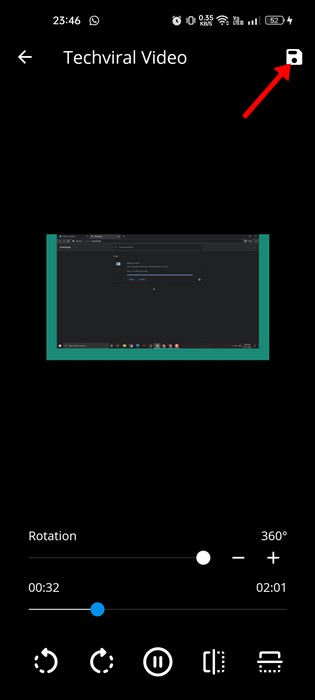
Ez az! Így forgathatja el a videót Androidon a VideoFlip segítségével.
Tehát ez a két legjobb módszer a videó elforgatására Android-eszközön. Ha tud más módot a videó elforgatására Androidon, tudassa velünk az alábbi megjegyzésmezőben.